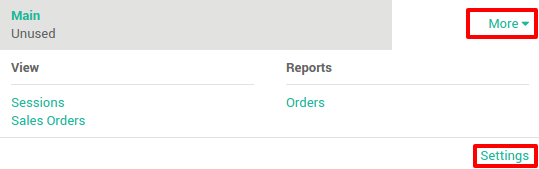Áp dụng giảm giá giới hạn theo thời gian hoặc theo mùa
Cấu hình
Để áp dụng giảm giá theo mùa hoặc theo thời gian giới hạn chúng ta sẽ sử dụng bảng giá. Bạn có thể tạo mới bảng giá và áp dụng cho điểm bán hàng.
Cấu hình phân hệ bán hàng
Vào phân hệ Sale (Bán hàng)

Chọn menu Configuration (Cấu hình) -> Setting (Cài đặt)
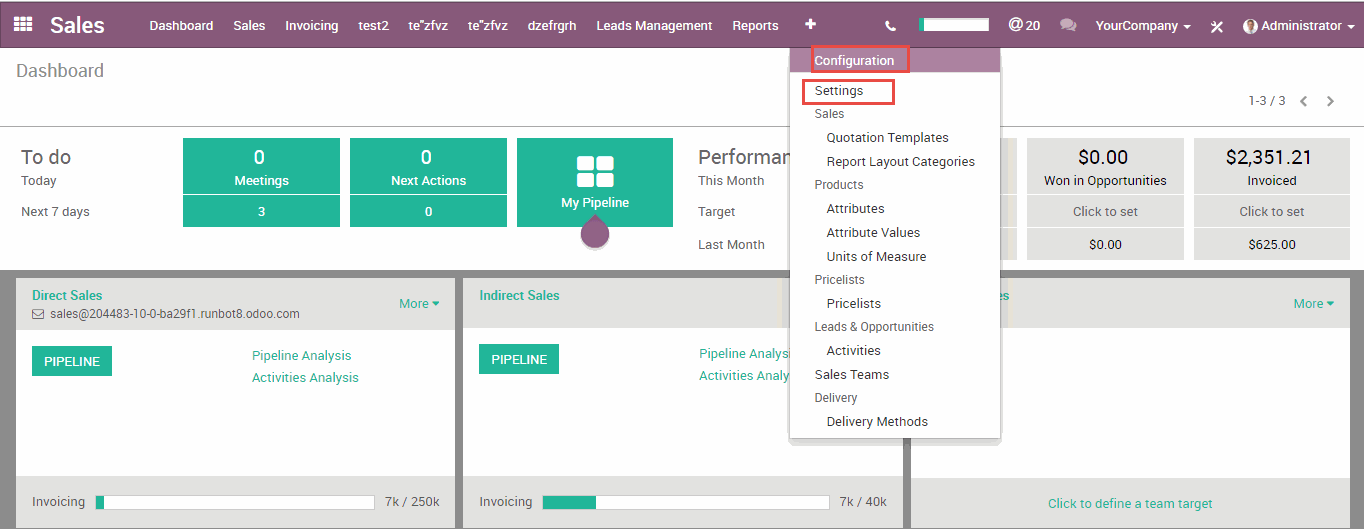
Tích chọn vào dòng Advanced pricing based on formula trong phần Pricing
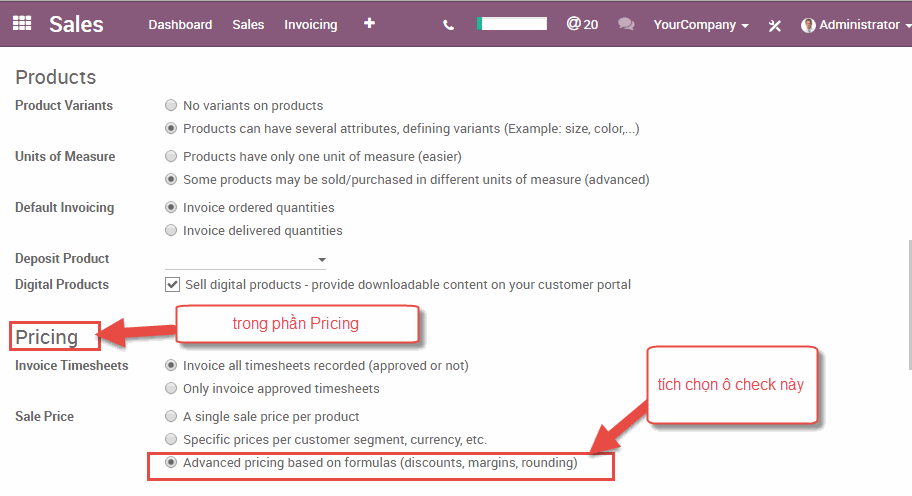
Sau khi thiết lập xong, nhấn vào Apply (Áp dụng) ở phía trên bên trái

Tạo bảng giá
Một khi các thiết lập đã được áp dụng thì menu Pricelists (Bảng giá) sẽ xuất hiện bên dưới menu Configuration (Cấu hình) trong phân hệ Sale (Bán hàng)
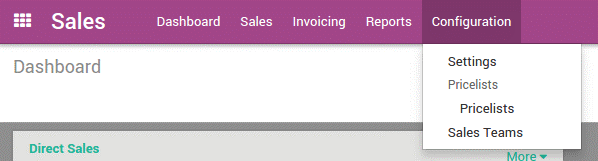
Trong phân hệ Sale (Bán hàng), vào menu Configuration (Cấu hình) -> Chọn Pricelists -> Bấm vào nút Create (Tạo mới)
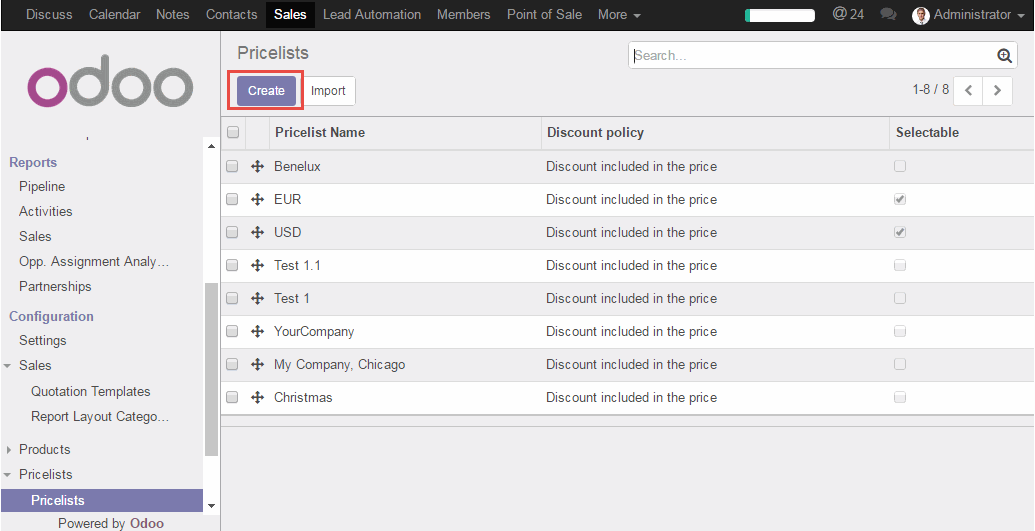
Tạo thêm một bảng giá cho Điểm bán hàng của bạn
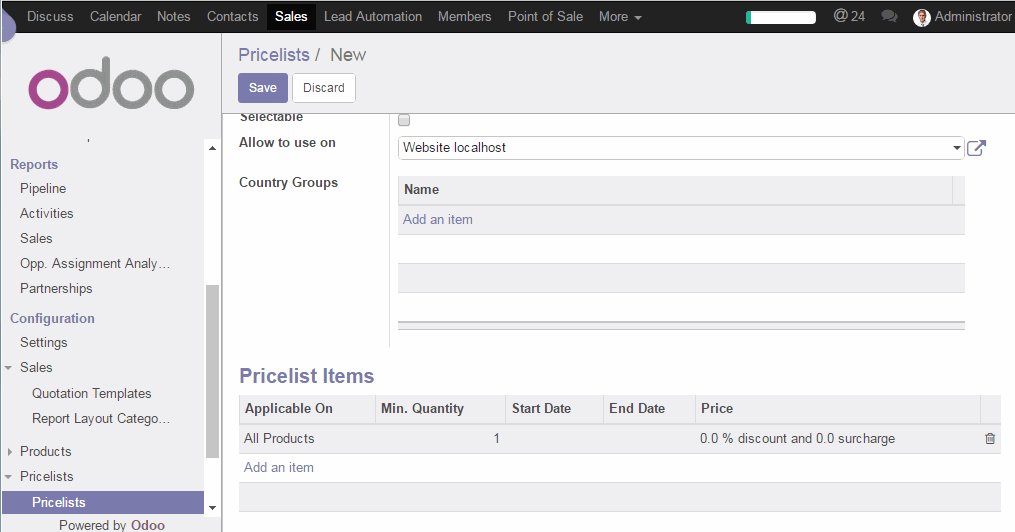
Mỗi bảng giá có thể chứa các mặt hàng khác nhau với giá và dữ liệu khác nhau. Bảng giá có thể sử dụng cho tất cả các sản phẩm hoặc chỉ cho các sản phẩm đặc biệt. Nhấn vào Add an item để thêm bảng giá khác.
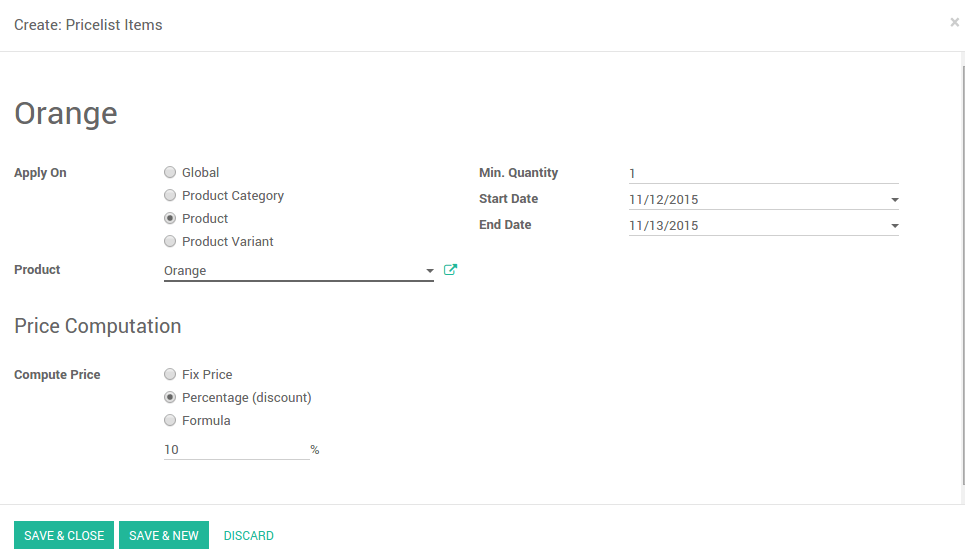
Chẳng hạn như giá của chanh là 3.19$ cho 2 ngày, chúng ta có thể giảm 10% cho khách hàng của Điểm bán hàng
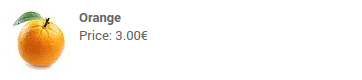
Bạn có thể thực hiện bằng cách thêm nó vào sản phẩm hoặc thêm vào danh mục và áp dụng tỷ lệ giảm giá. Tính giá khác có thể thực hiện với bảng giá.
Sau đó bạn bấm Save and close (Lưu và kết thúc) bảng giá của bạn sẽ được lưu lại và có sẵn để sử dụng từ khi bạn hoàn tất việc tạo bảng giá.
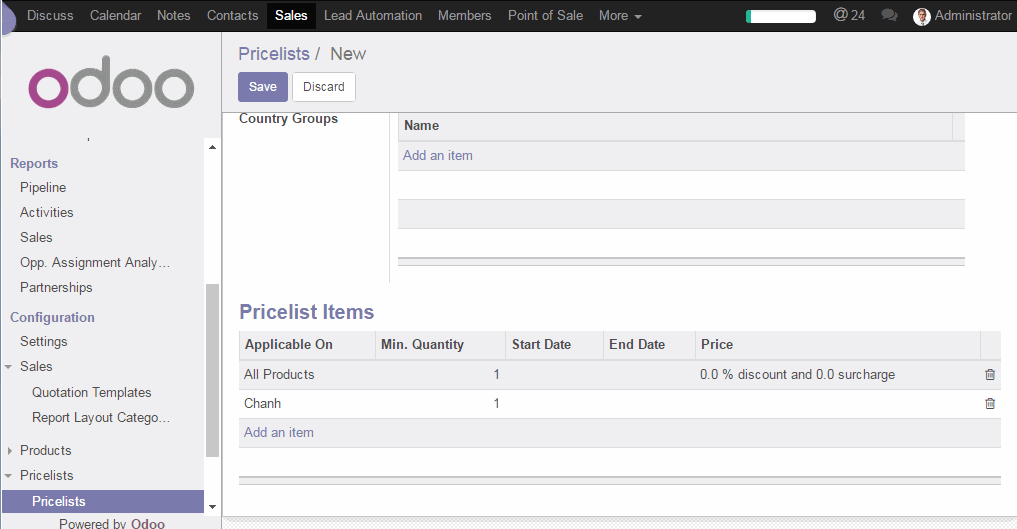
Áp dụng bảng giá cho điểm bán hàng
Vào phân hệ Point Of Sale (Điểm bán hàng)
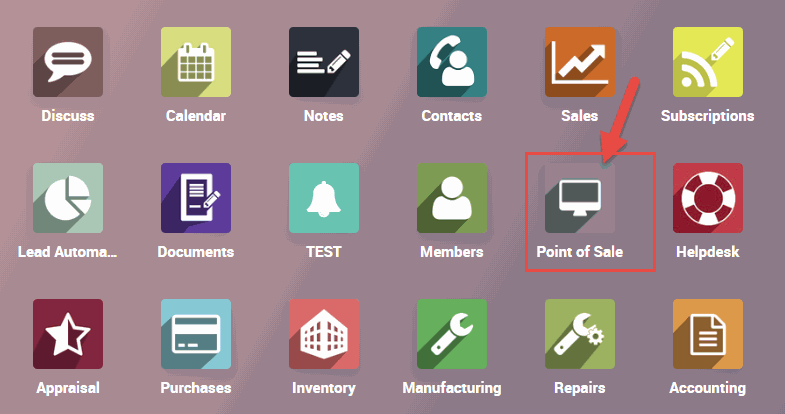
Từ Dashboard (Bảng điều khiển) chọn More (Thêm) -> Setting (Cài đặt)
Ở phía bên phải tại ô Pricelist (Bảng giá) bạn có thể gán bảng giá cho điểm bán hàng mà bạn cần.
Ghi nhận đơn hàng
Khi bạn bắt đầu một phiên bán hàng bạn có thể thấy được giá của nó sẽ được tự động cập nhật

Khi bạn cập nhật bảng giá bạn phải đóng phiên làm việc lại sau khi cập nhật xong thì mở lại phiên làm việc.